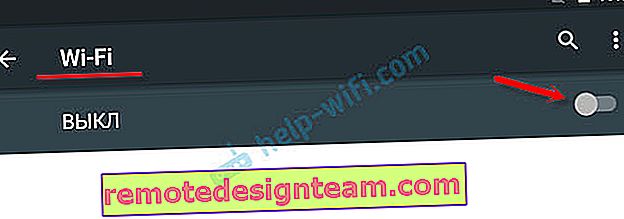แท็บเล็ตหรือสมาร์ทโฟน Android ไม่สามารถมองเห็น Wi-Fi ทำไมและต้องทำอย่างไร?
ในบทความนี้เราจะพิจารณาวิธีแก้ปัญหาเมื่อสมาร์ทโฟนหรือแท็บเล็ตที่ทำงานบน Android หยุดมองเห็นเครือข่าย Wi-Fi หรือเครือข่ายใดเครือข่ายหนึ่งโดยกะทันหัน ยกตัวอย่างเช่นใช้โทรศัพท์ที่ใช้ Android ที่นี่เขาเชื่อมต่อกับเครือข่ายภายในบ้านอย่างสมบูรณ์แบบและเมื่อถึงจุดหนึ่งเขาก็หยุดมองเห็นเครือข่าย Wi-Fi ในบ้าน ไม่อยู่ในรายการเครือข่ายที่สามารถเชื่อมต่อได้ และอุปกรณ์อื่น ๆ สามารถดูและเชื่อมต่อกับเครือข่ายของคุณได้โดยไม่มีปัญหาใด ๆ จริงมีสถานการณ์เมื่อไม่มีอุปกรณ์ใดที่มองเห็นเครือข่ายไร้สาย ในกรณีเช่นนี้คุณต้องตรวจสอบเราเตอร์รีสตาร์ทดูว่าไฟแสดงสถานะ Wi-Fi กะพริบหรือไม่เป็นต้น
ในทำนองเดียวกันมีสถานการณ์เมื่ออยู่ในสถานที่สาธารณะบางแห่ง (ร้านอาหารร้านกาแฟร้านค้า) อุปกรณ์อื่น ๆ มองเห็นและเชื่อมต่อกับเครือข่ายบางเครือข่าย (ปกติจะเปิด) แต่โทรศัพท์หรือแท็บเล็ตของคุณไม่พบ

ไม่ว่าคุณจะมีแท็บเล็ตสมาร์ทโฟนหรือแม้แต่กล่องรับสัญญาณทีวีบางประเภท เราจะพิจารณาปัญหาโดยใช้ระบบปฏิบัติการ Android เป็นตัวอย่าง บางทีมองไปข้างหน้าฉันจะบอกว่าหากอุปกรณ์ Android ของคุณหยุดมองเห็นเครือข่าย Wi-Fi ที่ก่อนหน้านี้เชื่อมต่อโดยไม่มีปัญหาแสดงว่าปัญหาน่าจะอยู่ที่ด้านข้างของจุดเชื่อมต่อ (เราเตอร์) และหากเครือข่ายนี้ไม่ใช่ของคุณ (ไม่มีการเข้าถึงเราเตอร์) ก็ไม่น่าเป็นไปได้ที่คุณจะสามารถทำอะไรบางอย่างได้
เพื่อไม่ให้สับสนเรามาดูสิ่งต่อไปนี้ทันที:
- ถ้ามาร์ทโฟนของคุณ (หรืออุปกรณ์อื่น ๆ ) ไม่เห็นเครือข่าย Wi-Fi ใด ๆ ในเวลาเดียวกันมีเครือข่ายไร้สายในรัศมีและอุปกรณ์อื่น ๆ มองเห็นพวกเขาปัญหานั้นชัดเจนในอุปกรณ์เอง ในสถานการณ์นี้คุณสามารถทำสิ่งต่อไปนี้: ปิดใช้งานและเปิดใช้งาน Wi-Fi อีกครั้ง, รีสตาร์ทอุปกรณ์มือถือของคุณ, ถอดฝาครอบ (ถ้ามี) เป็นทางเลือกสุดท้ายคุณสามารถลองรีเซ็ตโทรศัพท์หรือแฟลชได้ หากแม้กระทั่งหลังจากรีเซ็ตเป็นค่าเริ่มต้นจากโรงงานแล้วโทรศัพท์ก็ไม่เห็นเครือข่ายไร้สายใด ๆ แสดงว่าปัญหาน่าจะเกิดจากฮาร์ดแวร์ คุณจำเป็นต้องพกพาไปที่ศูนย์บริการ เป็นไปได้ภายใต้การรับประกันถ้ามี
- กรณีที่สองซึ่งเป็นที่นิยมมากกว่าซึ่งเราจะพิจารณาในรายละเอียดเพิ่มเติมคือเมื่อ Android ไม่เห็นเครือข่าย Wi-Fi ที่เฉพาะเจาะจง และอุปกรณ์อื่น ๆ ค้นหาและเชื่อมต่อได้โดยไม่มีปัญหา
บางทีคุณอาจมีปัญหาที่แตกต่างออกไปเล็กน้อยและคำแนะนำเหล่านี้จะเป็นประโยชน์กับคุณ:
- ข้อผิดพลาดในการตรวจสอบสิทธิ์เมื่อเชื่อมต่อกับ Wi-Fi บน Android - ข้อผิดพลาดนี้สามารถพบเห็นได้บ่อยมาก บทความนี้มีวิธีแก้ปัญหาหลัก ๆ
- เหตุใดอินเทอร์เน็ตผ่าน Wi-Fi จึงไม่ทำงานบนแท็บเล็ตหรือสมาร์ทโฟน Android - บทความนี้จะเป็นประโยชน์เมื่อการเชื่อมต่อกับเครือข่ายสำเร็จ แต่อินเทอร์เน็ตไม่ทำงาน
- ไอคอน Wi-Fi สีเทาบน Android เป็นวิธีแก้ปัญหายอดนิยมอื่น ๆ
จะทำอย่างไรถ้าอุปกรณ์ Android ไม่เห็นเครือข่าย Wi-Fi?
ในการเริ่มต้นเรามาดูวิธีแก้ปัญหาง่ายๆในการสมัครก่อน:
- ตรวจสอบให้แน่ใจว่าเครือข่ายไร้สายที่คุณต้องการเชื่อมต่ออยู่ที่นั่นจริงๆ ตรวจสอบเราเตอร์ของคุณ ดูว่าอุปกรณ์อื่นสามารถมองเห็นได้หรือไม่
- ไปที่การตั้งค่าโทรศัพท์ (แท็บเล็ต) ของคุณปิดใช้งานและเปิดใช้งาน Wi-Fi อีกครั้ง การตั้งค่าอาจแตกต่างกันไปขึ้นอยู่กับผู้ผลิตและเวอร์ชัน Android แต่ฉันคิดว่าคงไม่ยากที่จะหาพวกมัน
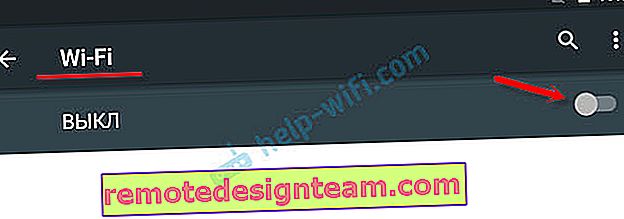
- รีบูตอุปกรณ์ของคุณ
- อย่าลืมรีบูตเราเตอร์ของคุณ หากคุณสามารถเข้าถึงได้ แม้แต่การรีบูตหลายครั้งก็สามารถทำได้ เพียงแค่ปิดเครื่องและหลังจาก 20 วินาทีเปิดอีกครั้ง
- ลองนำอุปกรณ์ของคุณเข้าใกล้เราเตอร์
ความจริงก็คือมีโซลูชันน้อยมากในอุปกรณ์นั้นเอง การปิดใช้งานและเปิดใช้งาน Wi-Fi การรีบูตการรีเซ็ตเป็นค่าเริ่มต้นเป็นวิธีที่สามารถทำได้โดยตรงบนอุปกรณ์ Android
แต่มีอีกทางเลือกหนึ่งคือการเปลี่ยนการตั้งค่าไร้สายบนเราเตอร์เอง
เปลี่ยนการตั้งค่า Wi-Fi บนเราเตอร์หากโทรศัพท์หรือแท็บเล็ตไม่เห็นเครือข่าย
คุณสามารถทดลองเปลี่ยนช่องสัญญาณเครือข่าย Wi-Fi ตรวจสอบโหมดการทำงานของเครือข่ายเปลี่ยนความกว้างของช่องสัญญาณ แน่นอนการตั้งค่าทั้งหมดนี้แตกต่างกันไปขึ้นอยู่กับเราเตอร์ของคุณ แต่โดยปกติแล้วทั้งหมดจะอยู่ในหน้าเดียวกันในแผงควบคุมของเราเตอร์ในส่วนที่มีชื่อ: "Wi-Fi", "เครือข่ายไร้สาย", "โหมดไร้สาย", "ไร้สาย"
ฉันเขียนเกี่ยวกับการเปลี่ยนช่องสัญญาณเครือข่ายไร้สายบนเราเตอร์ที่แตกต่างกันในบทความโดยละเอียดแยกต่างหาก: //help-wifi.com/sovety-po-nastrojke/kak-najti-svobodnyj-wi-fi-kanal-i-smenit-kanal-na- เราเตอร์ /. ลองใส่ตัวอย่างเช่นช่องที่ 6 แบบคงที่ หรือในทางกลับกัน "อัตโนมัติ" หากคุณติดตั้งช่องสัญญาณคงที่ หลังจากนั้นเราบันทึกการตั้งค่าและรีบูตเราเตอร์ เราใช้สมาร์ทโฟนของเราและตรวจสอบว่าเห็นเครือข่าย Wi-Fi หรือไม่
ในสถานที่เดียวกันให้ตรวจสอบทันทีว่าโหมดการทำงานเป็น "ผสม 11bgn" และคุณสามารถลองเปลี่ยน "ความกว้างของช่อง" ตรวจสอบด้วยว่าตั้งค่าภูมิภาคของคุณอย่างถูกต้องหรือไม่ (หากคุณมีการตั้งค่าดังกล่าว)
นี่คือลักษณะที่ปรากฏบนเราเตอร์ TP-Link:

หากคุณมีเราเตอร์ ASUS:

หากหลังจากการเปลี่ยนแปลงการตั้งค่าครั้งแรกสมาร์ทโฟนไม่เห็นเครือข่ายไร้สายคุณสามารถลองอีกครั้ง ตั้งค่าอื่น ๆ ตัวอย่างเช่นแชนเนลอื่นโหมดการทำงาน (เฉพาะ n) หากไม่มีผลลัพธ์จะเป็นการดีกว่าที่จะคืนการตั้งค่ากลับเป็นการตั้งค่าจากโรงงาน (ซึ่งติดตั้งก่อนการเปลี่ยนแปลง) คุณต้องคืนค่าการตั้งค่าทั้งหมดกลับหากมีปัญหากับการเชื่อมต่อบนอุปกรณ์อื่น ๆ
หวังว่าคุณจะสามารถเชื่อมต่อโทรศัพท์แท็บเล็ตหรืออุปกรณ์อื่น ๆ กับเครือข่าย Wi-Fi ได้ หากคุณมีกรณีอื่นหรือมีคำถามเกี่ยวกับหัวข้อนี้ให้อธิบายสถานการณ์ของคุณในความคิดเห็น แชร์ข้อสังเกตและวิธีแก้ปัญหาของคุณด้วยหากคุณสามารถแก้ไขปัญหาได้และเครือข่าย Wi-Fi ปรากฏในรายการที่มีอยู่ใน Android